زیرنویسی فیلم و کار با متن در Ulead Video Studio 11
منظورم از زیرنویسی، آن Subtitle معروف نیست که برای DVDها و ... به کار میرود. منظورم این است که نوشتهای را در زیر فیلم به نمایش در آوریم.
البته بیشتر، منظورم کار با امکانات Type در Ulead Video Studio است.
به این تصویر دقت کنید:

جریان از این قرار
است که میخواهیم نوشتهای که معمولاً معرف شخص یا مکان یا چیزی است را در
زیر فیلم نمایش دهیم.
طبیعتاً ضایع است که نوشته یک دفعه ظاهر شود و یک دفعه ناپدید شود!
باید نوشته را طوری نمایش دهیم که در ابتدا، مخفی بوده و کمکم به صورت
Fade ظاهر شود و به همین صورت دوباره ناپدید شود. با من
باشید تا بیشتر توضیح دهم:
پیش از هر چیز به نرمافزار Video Studio 11 نیاز دارید که میتوانید نسخه آزمایشی آن را از سایت آن دریافت کنید: http://www.ulead.com
| نرمافزار را باز
کنید، به محض ورود، روی دکمه Title Line View
کلیک کنید (شماره 1)
سپس در لاین اول کلیک راست کنید و گزینه Insert Video را انتخاب کنید و ویدئوی خود را که قرار است نوشتهای بر روی آن قرار گیرد وارد محیط کنید. (شماره 2) |
|
| حالا وقت آن است که
نوشتهای بر روی فیلم بنویسیم. ابتدا به بخشی که قرار است نوشته شروع
به آشکار شدن کند بروید و خط نمایش را به آن نقطه منتقل کنید.
قبل از افزودن نوشته،
توضیح دهم که من برای نوشتن در نرمافزارهایی که فارسی را ساپورت
نمیکنند، از نرمافزار Maryam استفاده
میکنم. هسته اصلی این نرمافزار حدوداً 3 مگابایت است که از اینترنت
قابل دریافت است. اگر خواستید، فونتهای آن در سایت
p30download.com برای دانلود گذاشته شده است. من از نسخه سوم
این نرمافزار بر روی ویستا استفاده میکنم که مشکلی هم نیست. (نیازی
به نسخههای بالا، نیست، قرار نیست کار خاصی انجام دهید، همین نسخه
سوم هم کفایت میکند) بنابراین، وقتی نوشته
فارسی خود را در یک فارسینویس نوشتید، در بالای نرمافزار
Ulead، روی Title
کلیک کنید. (شماره 1)
|
|
| اگر نوشته خود را از
فارسینویس کپی کردهاید، حالا باید Paste
کنید. نوشته خود را به پایین کادر منتقل کنید تا برویم سراغ افکت ابتدا و انتهای آن. نکته:
|
|
| پس از اینکه متن را
نوشتید، از دو طرف کلیپ در لاین Type بکشید
تا مدت زمان نمایش آن مشخص شود. سپس بر روی کلیپ مربوطه که الان بر روی خطوط قرار دارد، یک دابل کلیک کنید. در سمت راست محیط، بر روی تب Animation کلیک کنید. (شماره 1) از بین افکتها، Fade را انتخاب کنید و با انتخاب اولین افکت، آن را بر روی متن اعمال کنید. (شماره 2) در زیر کادر Preview، نواری ظاهر میشود که میتوانید مشخص کنید این افکت از چه زمانی کامل شود. (شماره 3) رنگ آبی مشخص میکند که از زمانی که تیغه شماره 3 قرار دارد تا انتهای کلیپ، نوشته به صورت کامل نمایش داده میشود. به عبارت دیگر Fade شدن از ابتدای کلیپ آغاز میشود و کمکم رنگ آن کامل میشود تا زمان تیغه و تا انتهای کلیپ رنگ نوشته کامل است.
|
|
| خوب، اگر کار خود را
Play کنید، میبینید که نوشته کمکم ظاهر
میشود، برای مدتی به صورت کامل نمایش داده میشود و یک دفعه ناپدید
میشود! برای اینکه قسمت آخر آن نیز به صورت Fade ناپدید شود، باید همین کارها را به صورت برعکس انجام دهید! یعنی یک کپی از کلیپ متن فعلی بگیرید و در انتهای همین کلیپ قرار دهید و فقط افکت آن را به افکت چهارمی تغییر دهید. نوار زیر Preview نیز برعکس خواهد بود. به تصویر زیر دقت کنید:
چطور
از کلیپ متنی فعلی کپی بگیریم؟ |
همین! تمام شد!
توجه کنید که
افکت Fade فقط یک بهانه است! هر افکت دیگری که
خواستید میتوانید اعمال کنید.
امیدوارم کار با متون را تا حدودی متوجه شده باشید.
موفق باشید؛
حمید رضا نیرومند
.
- مطالب مرتبط:
- گذاشتن صدای دلخواه بر روی یك قطعه فیلم در نرمافزار Ulead Video Studio
- آموزش چرخاندن فیلمی که کج گرفته شده است (How to Rotate a video)
- امکان جالب Smart Package در Video Studio تمام عناصر پروژه میکس را یک جا جمع میکند!
- ------------
- تكنیك Smart Video (ویدئوی هوشمند) در Pinnacle Studio Pro 2006
- ایجاد اسکرول بارهایی با رنگها و شمایل مختلف تنها با چند کلیک موس! (معرفی Yaldex Colored ScrollBars 2.0)
- آموزش چرخاندن فیلمی که کج گرفته شده است (How to Rotate a video)
- امکان جالب Smart Package در Video Studio تمام عناصر پروژه میکس را یک جا جمع میکند!
- Ulead Media Studio Pro بکارگیری حاشیه در فیلم توسط نرم افزار
ارسال سؤال یا نظر
1- علیرضا:
بوسیله: , در: Thursday, 2008 September 04-کد: 668
فوق العاده بود .
2- هادی:
بوسیله: , در: Monday, 2008 September 29-کد: 681
بسیار جالب بود حمید رضا جان دستت درد نکنه موفق باشی
3- آريا:
بوسیله: , در: Saturday, 2010 March 13-کد: 1475
سلام دوست عزيز ضمن عرض خسته نباشيد با گذاشتن اين اموزش هاي با حالتان...سال گذشته من در برنامه يوليد10 مي خواستم خروجي صدا بگيرم فرمت ام پي تري هم داشت در حالي كه براي ديگر دوستان اينچنين نبود و من اين را در نصب يك سري از نرم افزار ها مي دونستم كه با نصب آن در يوليد تبديل به ام پي تري را هم اضافه مي كرد.مثلاً وقتي ما برنامه ي ريل پلير را نصب كنيم در يوليد فرمت آر ام هم اضافه مي شود .ولي امسال نمي توانم در يوليد تبديل به ام پي تري كنم لطفاً مرا راهنمايي كنيد كه چكار كنم. با تشكر.
4- آريا:
بوسیله: , در: Sunday, 2010 March 14-کد: 1478
ايميل من
ariamehr.1359@gmail.com
با تشكر
5- داوود:
بوسیله: , در: Friday, 2010 July 30-کد: 1919
عالی بود ممنون
6- هادی:
بوسیله: , در: Wednesday, 2011 March 23-کد: 3068
درود:
من مدتی هست که خیلی در مورد افزودن متن کار کردم . مثلا نرم افزار ulead media studio 8
رو دارم و همه افکت های متن رو بلدم ولی آخر کار هیچ گزینه ای برای ثبت کردن افکت نیست انگار فقط واسه قشنگی ببینی و بعدم ذخیره نشه!!!!
7- babak:
بوسیله: , در: Wednesday, 2011 March 30-کد: 3107
من از یولید 11 استفاده می کنم اما وقتی فارسی تایپ می کنم حروفش از هم دیگه جداست لطفا کمکم کنید
8- سینا:
بوسیله: , در: Sunday, 2012 March 04-کد: 4049
خیلی خیلی خیلی خیلی خیلی خیلی خیلی خیلی خیلی خیلی خیلی خیلی ممنونم
فوق العاده بود
مرحبا به هوش و ذکاوتت
9- ممی:
بوسیله: , در: Thursday, 2012 April 19-کد: 4207
کارتون حرف نداره دست مریزاد
10- mohammad:
بوسیله: , در: Wednesday, 2012 November 14-کد: 5334
ایول دمت گرم
مشاهده ادامه نظرات


 English
English العربی
العربی Swedish
Swedish François
François

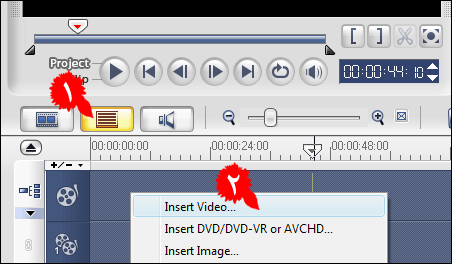
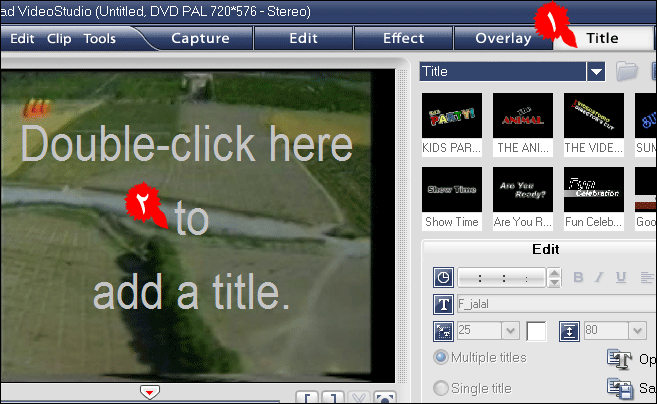
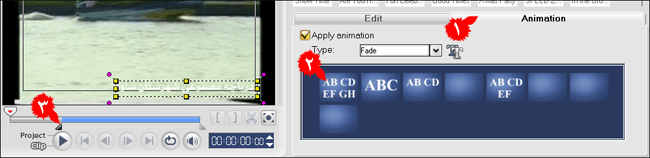
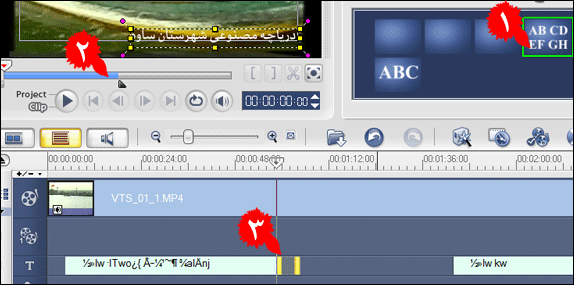
11- اطلاع رسانی:
بوسیله: , در: Monday, 2013 March 25-کد: 6493
دمت گرم خدا خیرت بده
12- حباب:
بوسیله: , در: Monday, 2014 July 28-کد: 11097
در یولید 15 چطور
13- بنی :
بوسیله: , در: Friday, 2015 June 12-کد: 13479
سلام من تمام عکس و آهنگها رو انجام دادم اما قسمت ذخیره
از کریت وی سی دی استفاده می کنم تا 33 درصد میره ولی قطع می کنه لطفا کمکم کنید
14- ariuo:
بوسیله: , در: Wednesday, 2019 August 14-کد: 16089
با سلام هرکاری می کنم فیلم های که با دوربین دیجیتال گرفتم تو یولید باز نمی شه لطفا راهنمایی کنید ممنونم